Chuyển đổi, chỉnh sửa và nâng cao video bằng AI
Cách chuyển đổi MPG sang AVI với chất lượng cao hơn [Windows/Mac]
Định dạng tệp MPG chắc chắn có chất lượng tuyệt vời từ MPEG-1 và MPEG-2. Nhưng để phát phim trên các thiết bị độc đáo như Xbox, PSP và điện thoại thông minh chạy Android của Google, bạn cần chuyển đổi tệp MPG sang AVI. Hơn nữa, định dạng AVI có độ nén thấp, nghĩa là chất lượng cao hơn định dạng MPG. Do đó, trong bài đăng này, bạn sẽ biết 6 phương pháp tốt nhất để chuyển đổi tệp MPG sang AVI và bạn có thể cần lưu chúng làm phương án thay thế trong tương lai.
Danh sách hướng dẫn
Phần 1: Cách chuyên nghiệp để chuyển đổi tệp MPG sang AVI dễ dàng Phần 2: 7 Phương pháp khác để chuyển đổi MPG sang AVI trên Windows/Mac Phần 3: Câu hỏi thường gặp về việc chuyển đổi tệp MPG sang tệp AVIPhần 1: Cách chuyên nghiệp để chuyển đổi tệp MPG sang AVI dễ dàng
Chuyển đổi tệp MPG sang tệp AVI dễ dàng hơn với 4Easysoft Total Video Converter. Vì chuyển đổi là chức năng chính của nó, chất lượng cao hơn là ưu tiên hàng đầu cho mọi tệp được chuyển đổi. Nó cũng cho phép người dùng thao tác đầu ra video, giúp thiết lập kích thước tệp, chất lượng, độ phân giải, v.v. Hơn nữa, nó cung cấp các công cụ chỉnh sửa để giúp bạn nâng cao và sửa đổi tệp, đồng thời bảo mật dữ liệu. Tương thích với Windows và Mac, 4Easysoft Total Video Converter là công cụ tốt nhất để chuyển đổi MPG sang AVI nhanh chóng.

Chuyển đổi hàng loạt file MPG sang AVI mà không giới hạn kích thước file.
Hỗ trợ chuyển đổi hơn 1000 định dạng như WMV, MKV, HEVC, DivX, v.v.
Cung cấp các công cụ khác như xóa hình mờ, hợp nhất, ripper và nhiều công cụ khác.
Tùy chỉnh cài đặt video, bao gồm codec, chất lượng và tốc độ khung hình.
Bảo mật 100%
Bảo mật 100%
Cách sử dụng 4Easysoft Total Video Converter để chuyển đổi tệp MPG sang AVI:
Bước 1Tải phần mềm trên trang web chính thức, sau đó cài đặt. Khi bạn khởi chạy công cụ, hãy nhấp vào Thêm hoặc Thêm tập tin trên menu chính để nhập tệp MPG. Bạn cũng có thể lặp lại quy trình để thực hiện chuyển đổi hàng loạt.

Bước 2Sau khi bạn đã tải tệp lên, hãy nhấp vào Định dạng biểu tượng ở phần bên phải của tệp đã chọn. Từ Băng hình tab, định vị và chọn AVI Định dạng. Chọn độ phân giải AVI ưa thích từ danh sách Độ phân giải.

Bước 3Bạn cũng có thể tạo một đầu ra video mới. Nhấp vào Hồ sơ tùy chỉnh hoặc là Bánh răng biểu tượng bên cạnh độ phân giải. Một cửa sổ nhỏ hơn sẽ xuất hiện. Bạn có thể thay đổi bộ mã hóa video, tốc độ khung hình, chất lượng, tốc độ bit, độ phân giải, v.v. Nhấp vào Tạo mới nút sau khi bạn hoàn tất chỉnh sửa.
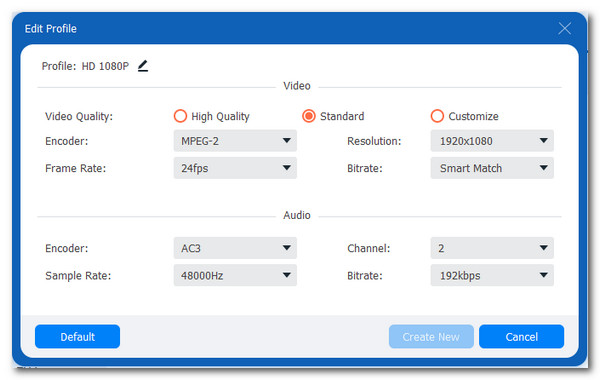
Bước 4Sau đó, quay lại trang chính và nhấp vào Lưu vào trình đơn thả xuống. Chọn thư mục được chỉ định cho tệp đã chuyển đổi. Cuối cùng, nhấp vào Chuyển đổi tất cả nút để Bắt đầu chuyển đổi tệp MPG sang AVI trên Windows 11 hoặc macOS Sequoia của bạn. Tùy thuộc vào kích thước tệp, quá trình chuyển đổi có thể mất thời gian để hoàn tất.

Phần 2: 7 Phương pháp khác để chuyển đổi MPG sang AVI trên Windows/Mac
Có nhiều công cụ khác bạn có thể sử dụng để chuyển đổi MPG sang AVI trên Windows/Mac! Hãy tiếp tục đọc phần sau để chọn công cụ chuyển đổi mong muốn để chuyển MPG sang AVI.
1. Chuyển đổi tập tin
Công cụ trực tuyến này hỗ trợ nhiều phần mở rộng tệp, bao gồm MPG. Giao diện của nó rất đơn giản để xem. Hơn nữa, nó cung cấp nhiều bộ chuyển đổi hơn như sách điện tử, tài liệu, hình ảnh, âm thanh, v.v. Tuy nhiên, một số đánh giá cho biết chất lượng video không đủ cao.
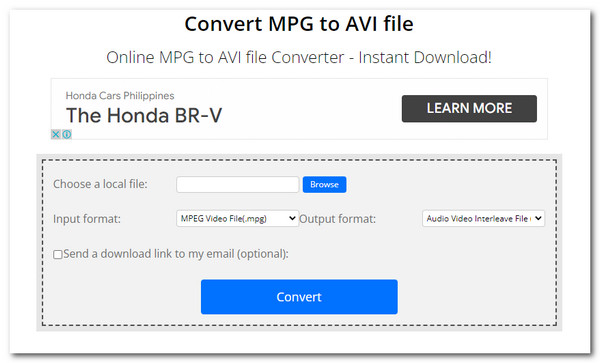
- Ưu điểm
- Dễ sử dụng.
- Các định dạng được hỗ trợ bao gồm các thiết bị.
- Nhược điểm
- Quá cơ bản nếu không có cài đặt nâng cao.
2. Chuyển đổi đám mây
CloudConvert cho phép bạn chuyển đổi tệp MPG sang AVI trong khi vẫn kiểm soát được độ phân giải video, kích thước tệp và chất lượng. Đây là công cụ đáng tin cậy giúp bảo vệ dữ liệu bạn nhập vào. Các chuyển đổi chất lượng cao của nó được đảm bảo nhờ hợp tác với các nhà cung cấp phần mềm.
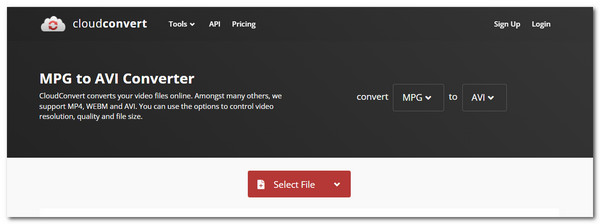
- Ưu điểm
- Nhiều tùy chọn nâng cao có thể tùy chỉnh.
- Chuyển đổi trực tuyến miễn phí.
- Nhược điểm
- Giới hạn chuyển đổi tập tin 25 video.
3. Chuyển đổi miễn phí
Một công cụ trực tuyến khác để chuyển đổi tệp MPG sang AVI với kích thước tệp tối đa là 1GB. Công cụ này hỗ trợ chuyển đổi hàng loạt với tùy chọn chuyển đổi chúng sang các định dạng khác nhau. Dễ dàng điều chỉnh và thay đổi codec video, kích thước màn hình, tỷ lệ khung hình, tốc độ khung hình, v.v.
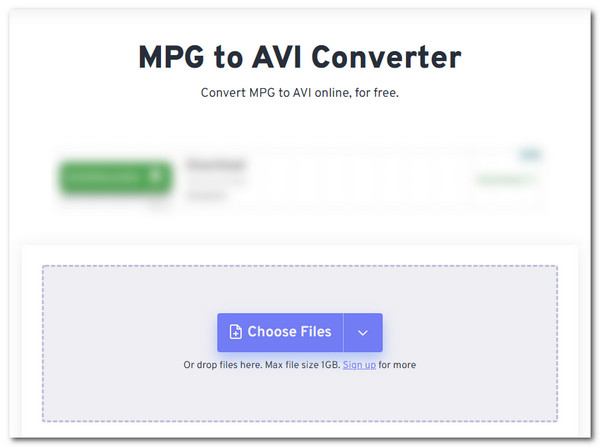
- Ưu điểm
- Đảm bảo bảo vệ dữ liệu được tải lên.
- Hoạt động tốt với mọi thiết bị như điện thoại di động, máy tính xách tay, v.v.
- Nhược điểm
- Đôi khi bị sập trong quá trình chuyển đổi.
4. Bộ chuyển đổi trực tuyến
Online Converter dành cho bạn nếu bạn không tìm kiếm một trình chuyển đổi phức tạp và đẹp mắt cho Windows/Mac. Một trong những công cụ đơn giản nhất để chuyển đổi tệp MPG sang AVI là bạn có thể có tệp đã chuyển đổi trong thời gian ngắn. Hơn nữa, Online Converter cho phép người dùng tải lên tệp có kích thước tệp tối đa là 200MB.
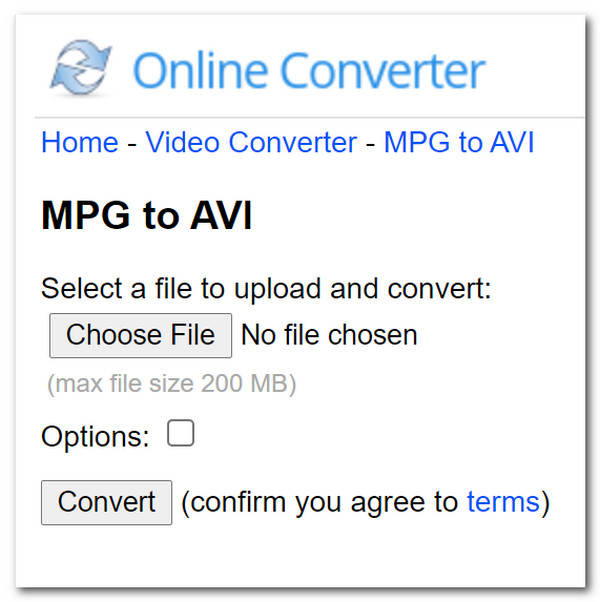
- Ưu điểm
- Công cụ tuyệt vời cho người mới bắt đầu.
- Cung cấp các tùy chọn chuyển đổi khác.
- Nhược điểm
- Không có cài đặt nâng cao để thay đổi đầu ra video.
5. Zamzar
Zamzar là một công cụ chuyển đổi trực tuyến miễn phí để chuyển đổi MPG sang AVI. Điều đáng chú ý về Zamzar là bạn có thể nhập email của mình và Zamzar sẽ thông báo cho bạn khi tất cả các tệp đã được chuyển đổi. Hơn nữa, tất cả các tệp của bạn đều được bảo vệ và sẽ bị xóa sau khoảng 2 giờ.
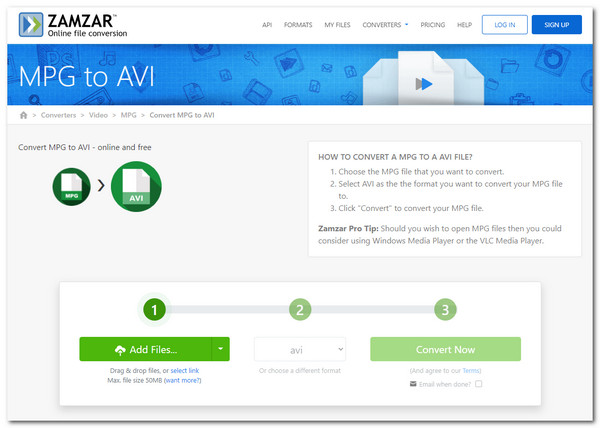
- Ưu điểm
- Công cụ chuyển đổi nhanh.
- Không cần đăng ký.
- Nhược điểm
- Nó chỉ cho phép tệp có kích thước 50MB.
6. Trình chuyển đổi video Freemake
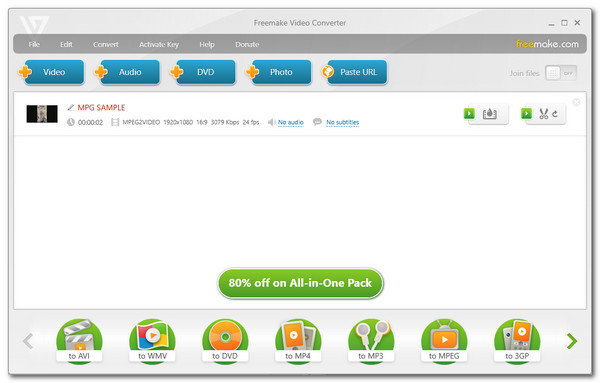
Bạn cũng có thể tải xuống một công cụ tuyệt vời như Freemake Video Converter. Nó hỗ trợ nhiều định dạng khác nhau như MP4, MKV, MOV, RM, v.v. Việc chuyển đổi tệp MPG sang AVI bằng phần mềm này chỉ cần vài cú nhấp chuột và không gây căng thẳng.
- Ưu điểm
- Cung cấp các chuyển đổi khác cho hình ảnh, khả năng tương thích của thiết bị, v.v.
- Cung cấp các dịch vụ khác như nén, trích xuất DVD, biên tập video, v.v.
- Nhược điểm
- Chuyển đổi tập tin có hình mờ.
7. Bộ chuyển đổi video miễn phí VSDC
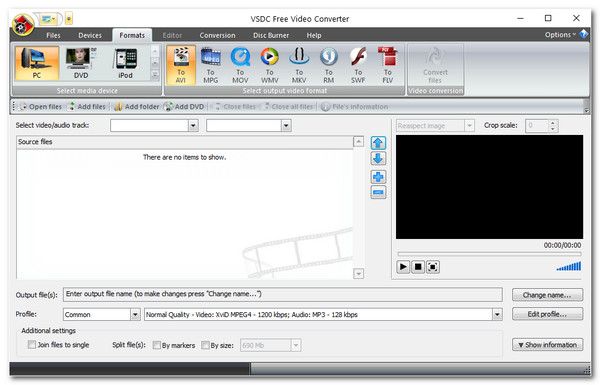
Một công cụ nhanh và mạnh mẽ khác mà bạn có thể tải xuống để chuyển đổi tệp MPG sang AVI là VSDC Free Video Converter. Chức năng chính của nó là chuyển đổi định dạng sang định dạng khác mà không làm giảm chất lượng. Nó cũng cho phép bạn thao tác các cài đặt trước xuất nâng cao giúp bạn chọn chất lượng cho các tệp đã chuyển đổi.
- Ưu điểm
- Khả năng ghép các tập tin thành một tập tin.
- Nó có tính năng xóa bất kỳ đoạn video nào.
- Nhược điểm
- Giao diện đã lỗi thời.
Phần 3: Câu hỏi thường gặp về việc chuyển đổi tệp MPG sang tệp AVI
-
Tôi có thể mở tệp AVI trên Windows không?
Có, bạn có thể mở tệp AVI trên hệ điều hành Windows. Bạn có thể tìm kiếm trình phát phương tiện hỗ trợ định dạng AVI. Bạn có thể thử VLC Media Player, SM Player, KM Player, GOM Player, RealPlayer, v.v.
-
Tôi có thể tải tệp MPG của mình lên YouTube không?
Không, bạn không thể tải các tệp định dạng MPG lên tài khoản YouTube của mình. YouTube hỗ trợ AVI, FLV, MOV, MPEG4, WebM, WMV, v.v. Do đó, bạn có thể chuyển đổi định dạng MPG sang AVI với chất lượng cao để chia sẻ video của mình trên hầu hết các nền tảng truyền thông xã hội.
-
Có hỗ trợ chuyển đổi tệp MPG sang AVI trên Android và iOS không?
Không. Vì MPG và AVI không được hỗ trợ trên thiết bị di động nên bạn không thể chuyển đổi MPG sang AVI. Nếu bạn muốn mở và phát các tệp MPG và AVI trên điện thoại thông minh của mình, bạn cần phải chuyển đổi chúng sang 3GP hoặc MP4.
Phần kết luận
Chuyển đổi tệp MPG sang AVI sẽ cho phép bạn phát video trên PSP, Xbox và nhiều thiết bị khác. Trong số các trình chuyển đổi được đề xuất, 4Easysoft Total Video Converter có các đánh giá tích cực vì các tính năng mạnh mẽ của nó. Tất cả những gì thiếu sót của các công cụ chuyển đổi khác đều có thể được nhìn thấy trên 4Easysoft Total Video Converter. Nếu bạn có thêm câu hỏi, vui lòng liên hệ với chúng tôi ngay.



